A actualização da Mandriva Linux 2010.1 e 2010.2 é suportada, e tem sido melhorada ao longo dos últimos meses, como tal deve funcionar. Mas como sempre, antes de iniciar a actualização:
- Salvaguarde os seus dados;
- se está a actualizar um portátil, não o deixe a correr apenas na bateria, ligue-o à corrente! Pode estar a actualizar cerca de 2000 pacotes, e isto pode demorar algum tempo;
- não inicie aplicações que usem a largura de banda durante a actualização – precisa reservar largura de banda suficiente para a actualização.
Existem várias maneiras para actualizar de uma das anteriores versões Mandriva:
- usar o DVD Mageia 1
- usar directamente as médias fonte em-linha, através do mgaonline ou do urpmi.
Actualizar usando o DVD Mageia 1
Pode usar o DVD Mageia 1 para fazer uma instalação limpa mas também para actualizar de uma versão anterior.
Para actualizar:
- Transfira a imagem ISO e grave-a num DVD;
- Arranque o DVD e seleccione "Instalar Mageia 1" do menu;
- Seleccione a opção "Actualizar" no instalador.
Recomenda-se que configure os repositórios em-linha, se possível – o instalador irá consultá-lo acerca dos repositórios durante a actualização. Isto deve-se ao facto de o DVD apenas incluir um subconjunto dos repositórios em-linha Mageia.
Actualizar em-linha
Pode actualizar usando directamente as médias fonte em-linha, a partir da sua instalação Mandriva.
Isto pode ser feito usando a ferramenta gráfica mgaonline
ou o urpmi na linha de comandos.
Ambos os métodos são descritos em baixo. Mas primeiro, transfira e instale
este pacote mgaonline que é necessário para que este método funcione:

mgaonline
para a Mandriva Linux 2010.1 e 2010.2
Note que pode-lhe aparecer um aviso de segurança, devido a assinaturas de chaves de pacotes RPM inválidos. Isto acontece porque naturalmente um sistema Mandriva não reconhece as assinaturas RPM da Mageia; pode ignorar estes avisos em segurança.
Então, o pacote já foi instalado? Bom, vamos continuar, escolha a) ou b) em baixo:
a) Actualizar em-linha, usando o (GUI) mgaonline
a) Actualizar em-linha, usando o interface gráfico mgaonline
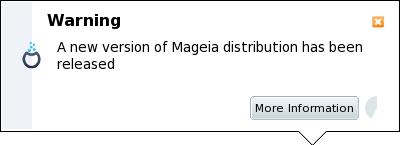
Siga apenas as instruções do assistente; configurará as médias fonte Mageia e inicia o processo de migração.
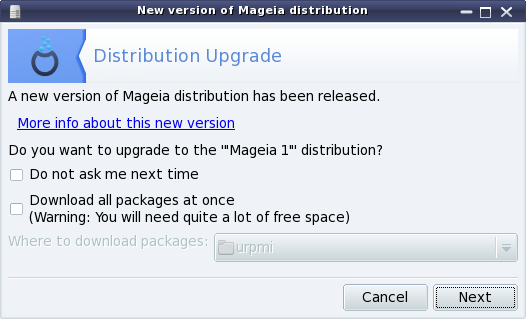
Após a migração estar concluída, deve reiniciar o seu sistema; e deverá-lhe aparecer o seu sistema actualizado!
b) Actualizar em-linha, usando o (CLI) urpmi
Pode também actualizar usando o urpmi do seu emulador de terminal favorito,
se preferir usar o CLI. Aqui estão os passos:
Remova todas as médias fonte existentes no seu sistema:
$ su
# urpmi.removemedia -aAdicione as médias fonte em-linha Mageia:
Usando o MIRRORLIST (isto seleccionará o espelho mais apropriado, de acordo com a sua localização geográfica); note que para este método funcionar, tem que ter o pacote
mgaonlineinstalado (veja em cima):# urpmi.addmedia --distrib --mirrorlist 'https://mirrors.mageia.org/api/mageia.1.$ARCH.list'replacing
$ARCHbyi586orx86_64.Ou usando uma média específica do espelho (pode obter o mirror_url da nossa lista de espelhos):
# urpmi.addmedia --distrib <mirror_url>
Finalmente, inicie a actualização:
# urpmi --replacefiles --auto-update --auto
Et voilà!
Tem alguma questão?
Não hesite em juntar-se ao canal IRC #mageia na rede Freenode ou colocar alguma questão no nosso fórum para pedir assistência ou detalhes.
Deseja enviar algum comentário?
Envie um tweet para @mageia_org.